Machine Learning スタジオ (クラシック) Web サービスのログ記録を有効にする
適用対象:  Machine Learning Studio (クラシック)
Machine Learning Studio (クラシック)  Azure Machine Learning
Azure Machine Learning
重要
Machine Learning Studio (クラシック) のサポートは、2024 年 8 月 31 日に終了します。 その日までに、Azure Machine Learning に切り替えすることをお勧めします。
2021 年 12 月 1 日以降、新しい Machine Learning Studio (クラシック) リソースは作成できません。 2024 年 8 月 31 日まで、既存の Machine Learning Studio (クラシック) リソースを引き続き使用できます。
- ML Studio (クラシック) から Azure Machine Learning への機械学習プロジェクトの移動に関する情報を参照してください。
- Azure Machine Learning についての詳細を参照してください
ML Studio (クラシック) のドキュメントは廃止予定であり、今後更新されない可能性があります。
このドキュメントでは、Machine Learning Studio (クラシック) Web サービスのログ記録機能について説明します。 ログ機能を使用すると、エラー番号とメッセージの他に追加の情報を得ることができ、Machine Learning Studio (クラシック) API の呼び出しのトラブルシューティングを実行するときに役立ちます。
Web サービスでのログ記録を有効にする方法
ログ機能は Machine Learning スタジオ (クラシック) Web サービス ポータルから有効にします。
https://services.azureml.net で Machine Learning Studio (クラシック) Web サービス ポータルにサインインします。 クラシック Web サービスの場合は、Studio (クラシック) の [Machine Learning Studio (クラシック) Web サービス] ページで [New Web Services Experience]\(新しい Web サービス エクスペリエンス\) をクリックすることで、ポータルにアクセスすることもできます。
![[新しい Web サービス エクスペリエンス] リンク](media/web-services-logging/new-web-services-experience-link.png)
メニュー バーで、新しい Web サービスの [Web サービス] をクリックします。クラシック Web サービスの場合は [Classic Web Services (クラシック Web サービス)] をクリックします。
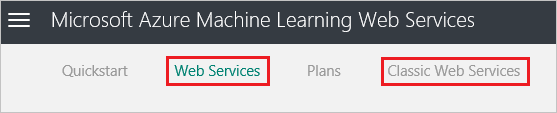
新しい Web サービスの場合は、Web サービス名をクリックします。 クラシック Web サービスの場合は、Web サービス名をクリックし、次のページで適切なエンドポイントをクリックします。
上部のメニュー バーで [構成] をクリックします。
エラーのみをログに記録する場合は [ログを有効にする] オプションを [エラー] に設定し、すべてログに記録するには [すべて] に設定します。

[保存] をクリックします。
クラシック Web サービスの場合は、ml-diagnostics コンテナーを作成します。
すべての Web サービス ログは、Web サービスに関連付けられているストレージ アカウントの ml-diagnostics という BLOB コンテナーに保存されます。 新しい Web サービスの場合、Web サービスに初めてアクセスしたときに、このコンテナーが作成されます。 クラシック Web サービスの場合、コンテナーが存在しない場合は作成する必要があります。
Azure ポータルで、Web サービスに関連付けられているストレージ アカウントに移動します。
[Blob service] の [コンテナー] をクリックします。
コンテナー ml-diagnostics が存在しない場合は、[ コンテナー] をクリックし、コンテナーに "ml-diagnostics" という名前を付け、[アクセスの種類] を "BLOB" に設定します。 OK をクリックします。
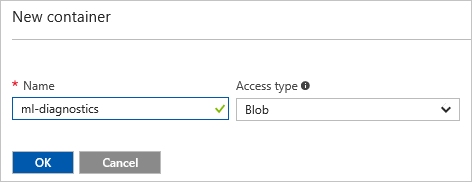
ヒント
クラシック Web サービスの場合、Machine Learning Studio (クラシック) の Web サービスのダッシュボードにも、ログ機能を有効にするスイッチがあります。 ただし、ログ機能は Web サービス ポータルで管理されるようになったため、この記事で説明しているように、ポータルでログ機能を有効にする必要があります。 Studio (クラシック) で既にログ記録を有効にしている場合は、Web サービス ポータルでログ記録を無効にしてから、再び有効にします。
ログ記録の有効化による効果
ログ記録が有効な場合、Web サービス エンドポイントの診断とエラーのログは、ユーザーのワークスペースにリンクされている Azure Storage アカウントの ml-diagnostics BLOB コンテナーに記録されます。 このコンテナーには、このストレージ アカウントに関連付けられているすべてのワークスペースの Web サービス エンドポイントの診断情報が保持されています。
Azure のストレージ アカウントを探索できる複数のツールを使って、ログを表示できます。 最も簡単な方法は、Azure ポータルでストレージ アカウントに移動し、[コンテナー] をクリックし、コンテナー ml-diagnostics をクリックすることです。
ログ BLOB の詳細情報
コンテナーの各 BLOB には、次のアクションの 1 つだけについて診断情報が保持されています。
- バッチ実行メソッドの実行
- 要求応答メソッドの実行
- 要求応答コンテナーの初期化
各 BLOB の名前には次の形式の接頭辞が付きます。
{Workspace Id}-{Web service Id}-{Endpoint Id}/{Log type}
ログの種類 は次のいずれかの値です。
- batch
- score/requests (スコア/要求)
- score/init (スコア/初期化)